Tăiați cordonul cu Skifta
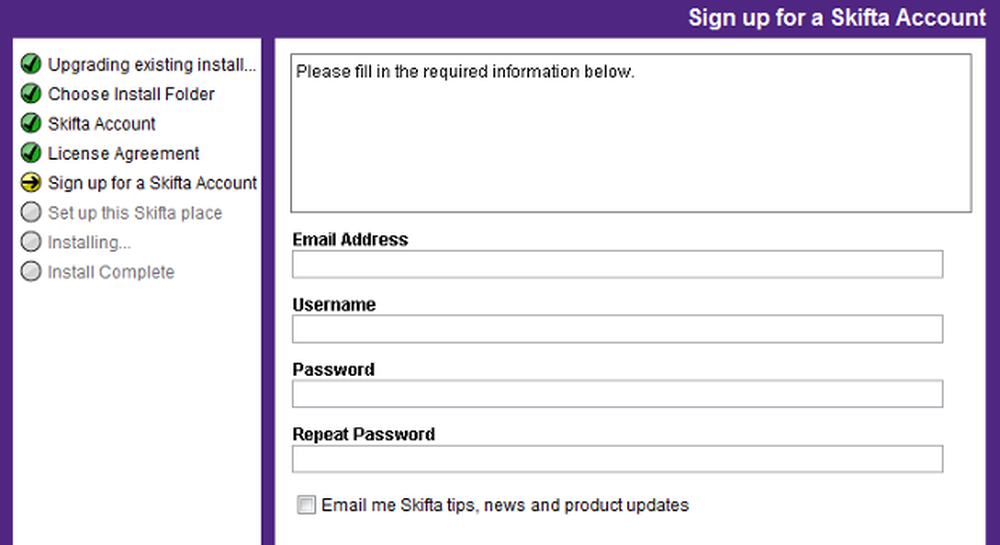
Dispozitivele mobile Android sunt unități portabile cu o putere mare sub capotă. Dimensiunile ecranului pot fi uriașe, cu rezoluții de vârf, făcându-le perfecte pentru a viziona imagini de înaltă rezoluție și pentru a asculta audio de înaltă fidelitate. Cu toate acestea, în ciuda spațiului de stocare încorporat și sloturilor pentru carduri de memorie extensibile, codarea și transportarea fișierelor audio și video este o astfel de durere.
Cât de minunat ar fi să difuzați mediile stocate în casa dvs. pe ecrane mobile prin WiFi sau prin bandă largă mobilă? Skifta este o modalitate ușoară de a vă controla, de a vă juca și de a vă bucura de muzică, clipuri video și fotografii acasă și în mișcare. În acest articol, vom vedea cât de bine să o configurați pentru a vă bucura de fișierele media în deplasare.
Prezentare generală
Skifta funcționează ca magie. Nu există nicio încărcare pe web sau sincronizarea cu telefonul. De fapt, nu copiați sau mutați deloc lucrurile. Tocmai lăsați-o unde este. Apoi, indiferent dacă este undeva pe Internet sau pe computerul dvs. acasă, puteți accesa lucrurile de la distanță utilizând telefonul smartphone sau tableta.
Nu numai că vă puteți accesa mediul digital de oriunde, cu telefonul smartphone sau tableta, de asemenea, puteți să îl transmiteți pe televizoare compatibile DLNA și UPnP compatibile, stereo conectate la IP, console PlayStation 3, PC-uri Windows 7 și mii de dispozitive electronice de consum conectate oriunde.
Noțiuni de bază
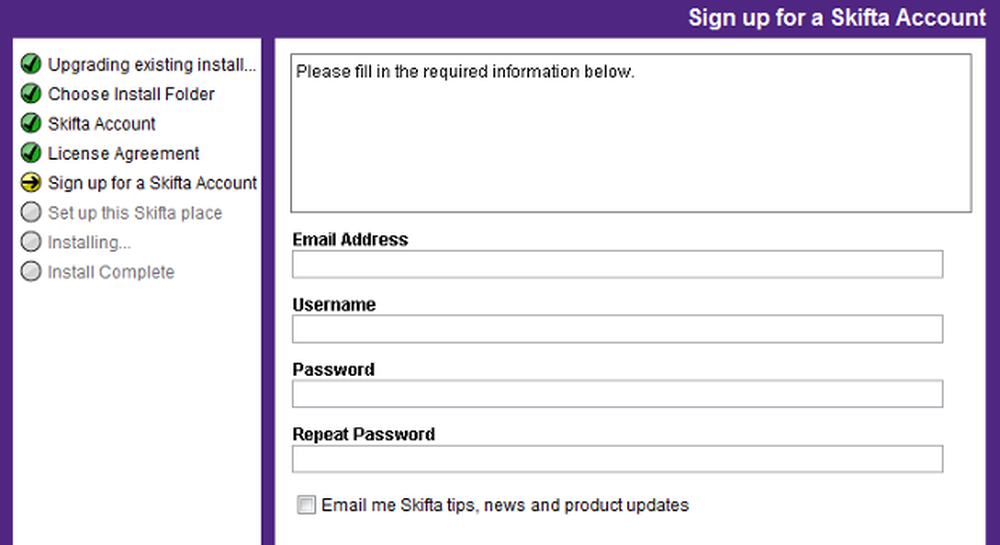
Înscrie-te pentru Skifta
Pentru a debloca suportul digital pe care îl deținem, începem prin descărcarea și instalarea aplicației desktop Skifta. O versiune a acestuia este disponibilă atât pentru Windows cât și pentru Mac; Am experimentat versiunea Windows, în care locuiesc bogăția mea de multimedia. A fost un proces destul de nedureros, iar vrăjitorul chiar vă permite să creați un cont Skifta fără a fi nevoie să deschideți browserul web.
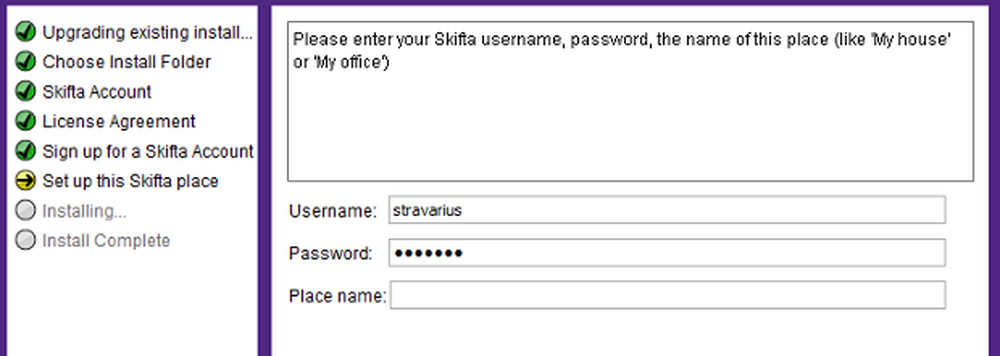
Configurarea unui loc
Dacă dețineți mai multe computere, ar trebui să utilizați Locuri pentru a eticheta corect centrele media. În acest fel, va fi mult mai ușor să adăugați multe surse și să le gestionați pe toate de pe telefonul mobil fără confuzie.
Configurarea aplicației mobile
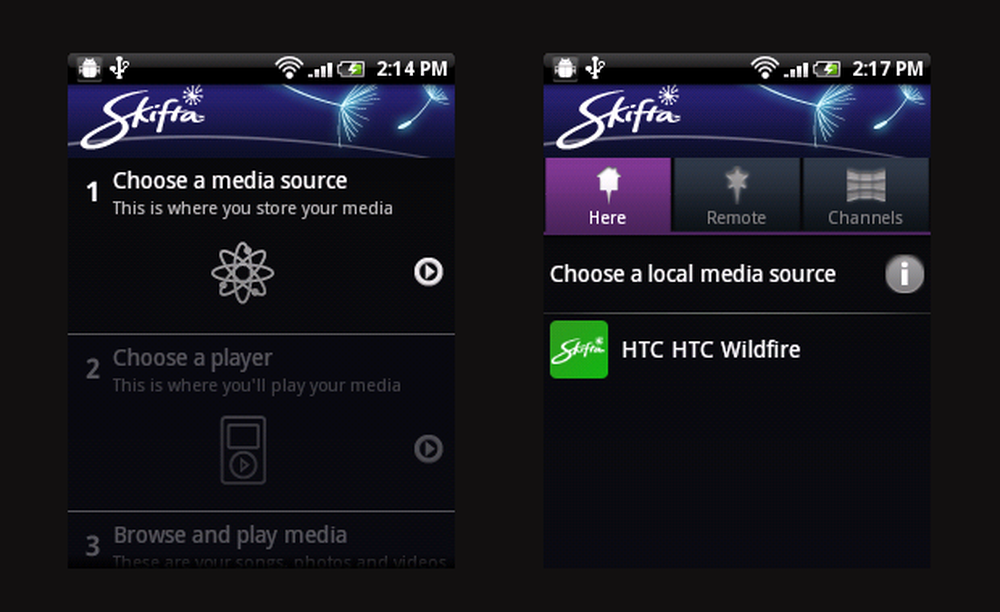
Ecran principal și alegerea unei surse media locale
La lansare, aplicația întotdeauna verifică dacă există o versiune actualizată disponibilă înainte de a vă duce la ecranul principal. După cum veți vedea, trebuie să faceți trei pași înainte de a vă putea bucura de conținut fără fir. Este un lucru minunat că dezvoltatorii au ales să definească în mod clar și să eticheteze fiecare pas, ajutându-i chiar și pe noii tehnici să înțeleagă clar întregul proces.

Conectați-vă pentru a vă conecta la distanță
În mod previzibil, primul pas constă în identificarea sursei de unde doriți să se difuzeze conținutul. Puteți să redați de pe dispozitivul de stocare local sau să vă conectați pentru a accesa conținutul de la distanță. Introduceți acreditările de conectare și așteptați câteva secunde pentru ca aplicația să interacționeze cu serverul și să identifice computerul în care este instalată aplicația de însoțitoare desktop Skifta.
HTC Wildfire nu este cunoscut pentru a juca bine cu aplicații complexe cum ar fi Skifta. Dar, în mod neașteptat, totul a decurs bine și rapid. Există, de asemenea, o opțiune pentru a adăuga conținut de pe Internet sub canale fila.
Stabilirea conexiunii
Odată ce aplicația mobilă poate localiza computerul la distanță, sunteți bine să mergeți. În al doilea pas, veți primi două opțiuni, la fel ca în pasul anterior. Aici trebuie să alegeți dispozitivul cu care doriți să vă conectați și vi se vor afișa toate dispozitivele compatibile pentru redarea conținutului.
Nu sunt conștient de nuanțele tehnice ale aplicației, dar în viitor, ar fi minunat dacă primii doi pași au fost uniți pentru a face aplicația mai simplă de utilizat.
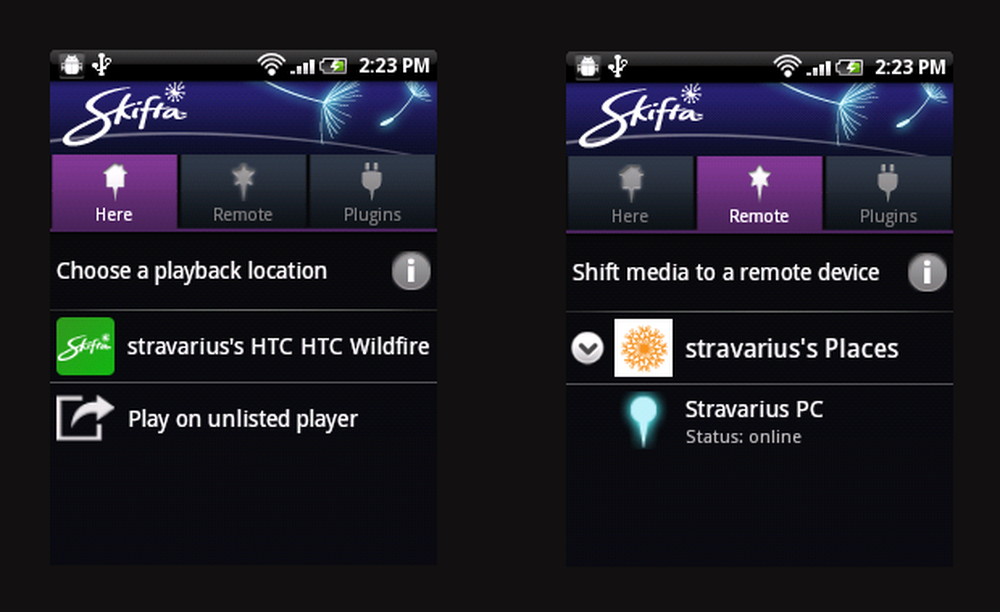
Alegerea unei locații de redare
Așteptați câteva secunde, astfel încât să se facă conexiunea. După ce ați terminat, puteți accesa conținutul din a treia opțiune din ecranul principal - Răsfoiți și redați materiale media. Dosarele și fișierele disponibile pe computerul dvs. la distanță (pe care le-ați adăugat în aplicația desktop) vor apărea pentru a vă accesa.
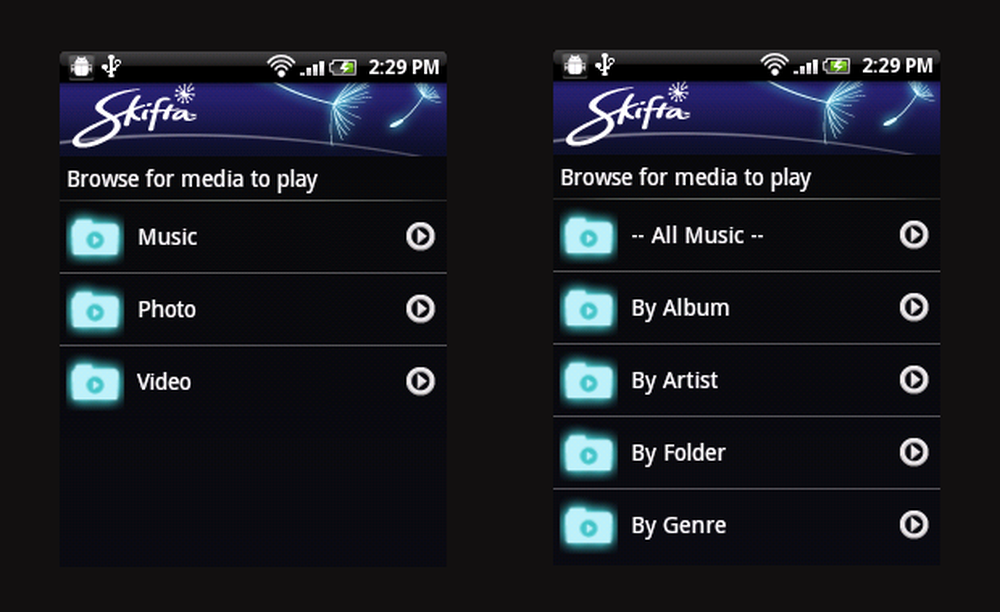
Accesarea fișierelor la distanță
A fost frumos să ai aceeași structură de dosar exactă ca desktop-ul. Imaginile au fost afișate perfect și nu a durat prea mult pentru a le încărca. Redarea muzicii a fost fantastică, iar calitatea redării a fost excelentă fără nici un zgomot sau o săriți.
Gândurile finale
Am fost înconjurat de trăsăturile și performanțele Skifta. Aplicația este încărcată cu toate caracteristicile pe care un iubitor de multimedia le va dori vreodată. Inițial, nu eram sigur că ar fi simplu să setați aplicația, în ciuda revendicării dezvoltatorilor că se poate conecta la aproape orice dispozitiv. Dar întregul proces a fost o briză.
În Windows, firewall-ul și software-ul antivirus ar putea bloca conexiunile de ieșire din aplicație, așa că intrați în modul interactiv pentru a permite serviciilor să facă contact. Doresc ca serviciile să fie etichetate în mod clar; acest lucru ar face mai ușor să le clarificați pentru accesul la ieșire.
Un alt aspect iritant al Skifta este navigarea slabă a aplicației mobile. Există tocmai prea multe înainte și înapoi pentru a accesa un pas de la altul. De fiecare dată când vă întoarceți de la un pas, conexiunea devine deconectată și va trebui să selectați și să vă reconectați din nou. Este nevoie de doar câteva secunde mai mult, dar aduce o experiență de altfel minunată pentru utilizatori printr-o notă. Dar acest lucru este doar un defect ciuma; în ansamblu, mă bucur că am descoperit Skifta și ar trebui să încercați și ea!




